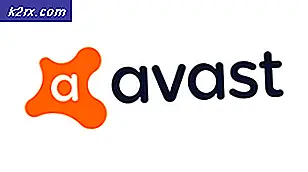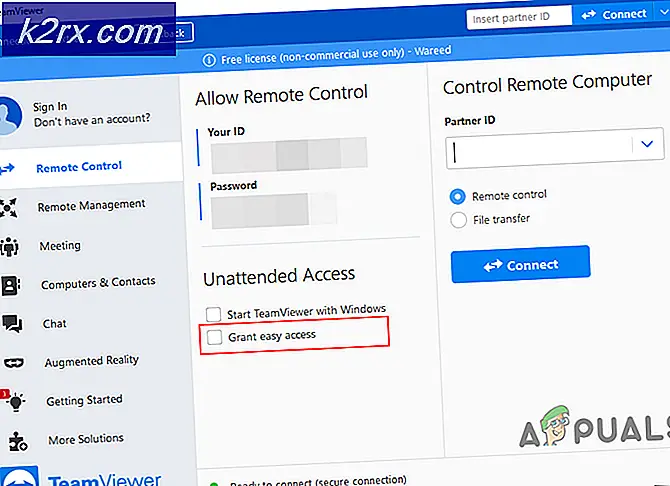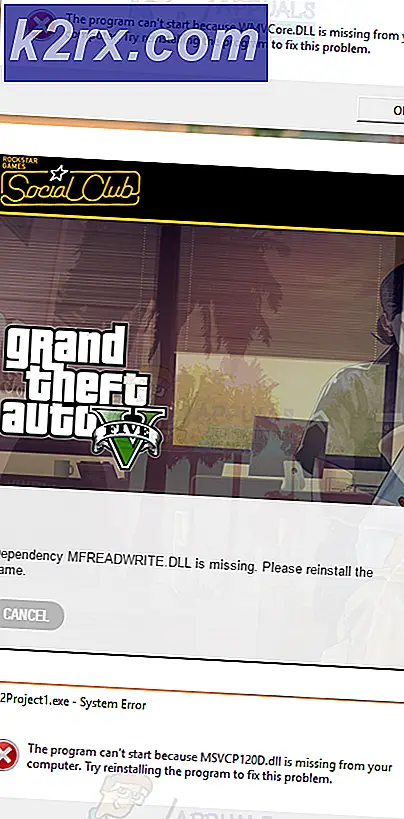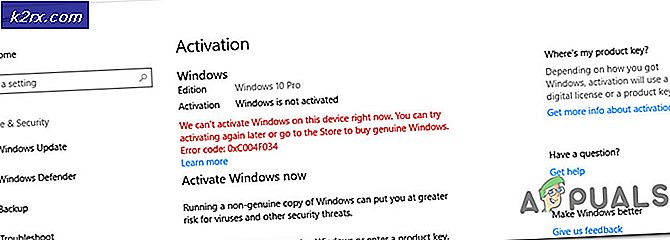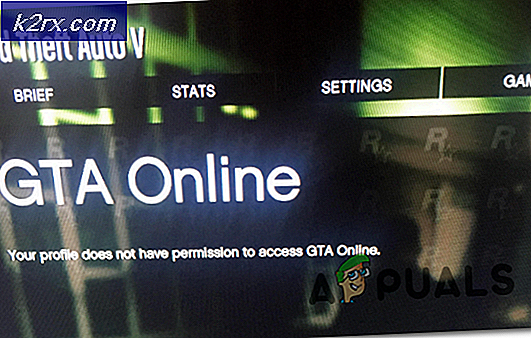Düzeltme: Skyrim Sonsuz Yükleme Ekranı
Skyrim sonsuz yükleme ekranı, yeni bir save dosyası oluşturup oyunu oynamaya başlamak isteyen oyunculara çıkıyor. Bu, oyuna girmeden önceki yükleme ekranıdır ve genellikle oyunu yeni yükleyen veya yeni modlar ekleyen ve bu modlar yüklüyken yeni bir oyun başlatmak isteyen kullanıcılara görünür. Diğer, daha nadir durumlarda, konum değiştirirken veya hızlı seyahat ederken hata rastgele görünür.
Bu problem, herkesin hatırlayabildiği kadar uzun süredir var ve oyuncular problemle başa çıkmak için çeşitli yollar buldular. Bu yöntemleri ayrıntılı bir makalede topladık ve umarız sorununuzu çözebilirsiniz!
Skyrim Ekranının sürekli yüklenmesine neden olan nedir?
1. Çözüm: SKSE '.ini' Dosyanızı Düzenleyin
Skyrim Script Extender (SKSE) kullanıyorsanız, bu çözüm tam size göre. Yapmasanız bile, Memory Patch'i yüklemek ve kurmak için iyi bir zaman olabilir. Uzun zamandır mevcut ve kötü bellek tahsisinin neden olduğu ILS ile ilgileniyor. Aşağıdan kontrol edin!
- Masaüstünde veya başka bir yerde oyunun kısayoluna sağ tıklayarak oyunun kurulum klasörünü manuel olarak bulun ve menüden Dosya konumunu aç'ı seçin.
- Oyunu Steam üzerinden yüklediyseniz, Masaüstünde kısayolunu açın veya Başlat menüsünde basitçe “ yazarak arayın.Buhar” Başlat menüsü düğmesine tıkladıktan sonra.
- Steam istemcisi açıldıktan sonra, pencerenin üst kısmında bulunan menüdeki Steam penceresindeki Kitaplık sekmesine gidin ve listede Skyrim girişini bulun.
- Kütüphanedeki oyunun simgesine sağ tıklayın ve Özellikleri Açılan ve Özellikler penceresindeki Yerel Dosyalar sekmesine hemen gittiğinizden emin olan bağlam menüsündeki seçenek ve Yerel Dosyalara Gözatın.
- Skyrim klasöründe Veri >> SKSE'ye gidin ve 'adlı bir dosya arayın.skse.ben. Üzerine sağ tıklayın ve seçin Not Defteri ile açın. Böyle bir dosya yoksa, klasörün içine sağ tıklayın ve seçin. Yeni >> Metin Belgesi.
- Not Defteri'nin içinde Dosya >> Farklı kaydet. Yı kur Tür olarak kaydet seçeneği Tüm dosyalar ve Kaydet'e tıklamadan önce adı 'skse.ini' olarak ayarlayın.
- Bu satırları dosyaya yapıştırın ve değişiklikleri kaydetmek için Bellek Yaması hangi sorunla ilgilenmeli:
[Genel] EnableDiagnostics = 1 ClearInvalidRegistrations = 1 [Ekran] iTintTextureResolution = 2048 [Bellek] DefaultHeapInitialAllocMB = 768 ScrapHeapSizeMB = 256
- Skyrim sonsuz yükleme ekranının (ILS) hala görünüp görünmediğini kontrol edin!
Not: Bu hala işe yaramazsa, 'skse_loader.exe' dosyasının bazı özelliklerini değiştirmeyi deneyebilirsiniz. Bu, kullanıcılara yardımcı olduğu için şu bölümü atlamadığınızdan emin olun:
- bulun skse_loader.exe ana Skyrim klasöründeki dosyaya sağ tıklayın ve Masaüstünde bir kısayol oluştur. Bu kısayola gidin, üzerine sağ tıklayın ve Kısayol sekme.
- İçinde Hedef alan, son tırnak işaretinden sonra bir boşluk ekleyin ve '-forcesteamloader' Tamam'ı tıklamadan önce. Sorunun hala görünüp görünmediğini kontrol edin.
2. Çözüm: Skyrim Tercihler Dosyanızı Düzenleyin
Yukarıdaki çözümün dışında, bu dosya her Skyrim kurulumunda bulunur ve içindeki satırları değiştirerek veya ekleyerek sorunları gidermek için kullanılır. Bu sorunu çözmek için deneyebileceğiniz birkaç komut var ama biz en çok kullanıcıya yardımcı olanlarla devam edeceğiz!
- içindeki klasörün konumuna gidin. Dosya Gezgini sadece bir klasör açıp tıklayarak bu bilgisayar veya Benim bilgisayarım sol gezinme bölmesinden veya Başlat menüsünde bu girişi arayarak.
- Her neyse, Bu PC'de veya Bilgisayarım'da Yerel Diskinizi açmak için çift tıklayın ve şuraya gidin: Kullanıcılar >> Hesabınızın Adı >> Belgeler >> Oyunlarım >> Skyrim. Windows 10 kullanıcıları, sağ taraftaki gezinme menüsünden Dosya Gezgini'ni açtıktan sonra Belgeler'e kolayca gidebilir.
- ' adlı dosyaya sağ tıklayınskyrim.ini' ve Not Defteri ile açmayı seçin.
- Kullan Ctrl + F tuş kombinasyonunu kullanın veya üst menüden Düzenle'yi tıklayın ve Arama kutusunu açmak için açılır menüden Bul seçeneğini seçin.
- " yazınfPostLoadUpdateTimeMS” kutucuğuna girin ve yanındaki değeri önceki değerden 2000.0 olarak değiştirin. Kullan Ctrl + S değişiklikleri kaydetmek veya tıklamak için tuş kombinasyonu Dosya >> Kaydet ve Not Defteri'nden çıkın. Bu satırı bulamazsanız, gezinmeniz veya [Papirüs] bölümünü oluşturmanız ve satırınızın aşağıdaki resimdeki gibi göründüğünden emin olmanız yeterlidir:
- Skyrim sonsuz yükleme sorununun hala görünüp görünmediğini kontrol etmek için oyunu tekrar çalıştırmayı deneyin!
Not: 'skyrim.ini' dosyasında yapabileceğiniz bir diğer değişiklik, dosyanın [MapMenu] bölümünün aşağıda ekleyeceğimiz snippet'e benzediğinden emin olmaktır. 'skyrim.ini' dosyasında bu bölüm varsa, uygun şekilde düzenlediğinizden emin olun ve yoksa, bunu dosyanın sonuna yapıştırmanız yeterlidir:
[MapMenu] sMapCloudNIF=0 bWorldMapNoSkyDepthBlur=1 fWorldMapNearDepthBlurScale=0 fWorldMapDepthBlurScale=0 fWorldMapMaximumDepthBlur=0 fMapWorldYawRange=3600.0000 fMapWorldMaxMaxHeight=13000.0000 fWorldMapDepthBlurScale=0
3. Çözüm: Kayıt Defteri Düzenleyicisi'ni kullanın
Bazen Windows bile kayıt defteri ayarları nedeniyle sorundan sorumlu olabilir. Bu ayarlar doğru şekilde yapılandırılmazsa, bu sonsuz yükleme ekranlarını alabilir ve oyunu dondurabilirsiniz çünkü yükleme süresi Kayıt Defteri'ndeki değerden daha uzunsa Windows, oyunu yanıt vermeyen bir program olarak kabul eder. Aşağıdaki sorunu çözün!
- Bir kayıt defteri anahtarını sileceğiniz için, diğer sorunları önlemek için kayıt defterinizi güvenli bir şekilde yedeklemenizi öneririz. Yine de adımları dikkatli ve doğru bir şekilde uygularsanız herhangi bir yanlışlık olmayacaktır.
- Aç Kayıt düzenleyici arama çubuğuna, Başlat menüsüne veya Çalıştır iletişim kutusuna "regedit" yazarak Windows Tuşu + R anahtar kombinasyonu. Sol bölmede gezinerek kayıt defterinizde aşağıdaki anahtara gidin:
HKEY_CURRENT_USER\Denetim Masası\Masaüstü
- Bu anahtara tıklayın ve adlı bir girişi bulmaya çalışın HungAppZaman aşımı. Bulamazsanız, yeni bir tane oluşturun. Dize değeri giriş çağrıldı HungAppZaman aşımı pencerenin sağ tarafında sağ tıklayıp seçerek Yeni >> Dize Değeri. Üzerine sağ tıklayın ve değiştir bağlam menüsünden seçenek.
- İçinde Düzenle pencere, altında Değer verisi bölümünde değeri 30000 olarak değiştirin ve yaptığınız değişiklikleri uygulayın. Onaylamak Bu işlem sırasında görüntülenebilecek herhangi bir güvenlik iletişim kutusu.
- Şimdi tıklayarak bilgisayarınızı manuel olarak yeniden başlatabilirsiniz. Başlangıç menüsü >> Güç düğmesi >> Tekrar başlat ve sorunun çözülüp çözülmediğini kontrol edin. Bu, Windows'un oyunun yanıt vermediğini 30 saniyeye çıkarması için gereken süreyi etkili bir şekilde artıracaktır!